
Talaan ng mga Nilalaman:
- May -akda John Day [email protected].
- Public 2024-01-30 13:12.
- Huling binago 2025-01-23 15:13.

Ang proyektong ito ay tungkol sa pagkontrol sa mga LED light gamit ang Arduino at isang Bluetooth app. Ginamit ko ang Arduino Uno para sa proyektong ito ngunit maaari mong gamitin ang anumang lupon ng Arduino. I-download ang source code na ito at i-upload ito sa iyong board bago simulan ang proyekto
Mga gamit
Arduino Uno
Bluetooth module HC-06
Mga ilaw na LED
Breadboard
Mga wires ng lalaki hanggang lalaki na lumulukso
Hakbang 1: Ikonekta ang Arduino Board at ang Breadboard
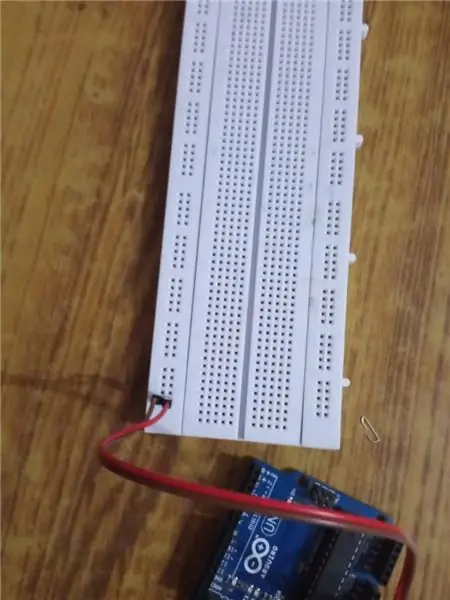
Ikonekta ang Arvino's 5v at ground pin sa breadboard gamit ang mga jumper wires
Hakbang 2: Ikonekta ang Bluetooth Module at Arduino

Ilagay ang module na HC-06 sa breadboard. At pagkatapos ay gawin ang sumusunod na koneksyon gamit ang mga jumper wires
VCC-pin 5v
gnd-gnd pin
Tx-digital pin 0 (rx)
Rx-digital pin 1 (tx)
Hakbang 3: Gumawa ng Mga Koneksyon sa LED
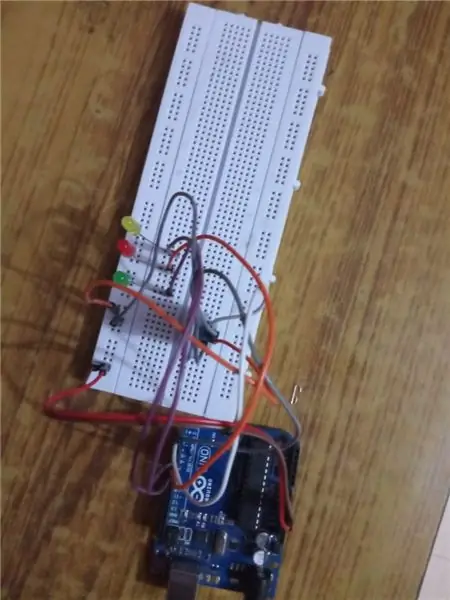
Ilagay ang mga led light sa breadboard at pagkatapos ay ibigay ang mga sumusunod na koneksyon para sa led positive pin.
LED1- pin 3
LED2-pin4
LED3-pin5
ikonekta ang lahat ng humantong negatibong mga pin sa lupa ng breadboard
Hakbang 4: Lakasin ang Arduino

Ikonekta ang iyong Arduino board sa pc gamit ang USB cable. maaari mo ring gamitin ang isang hiwalay na adapter upang mapalakas ang Arduino. Dapat na i-on ang led sa module ng Bluetooth, kung hindi suriin muli ang mga koneksyon.
Hakbang 5: Buksan ang App
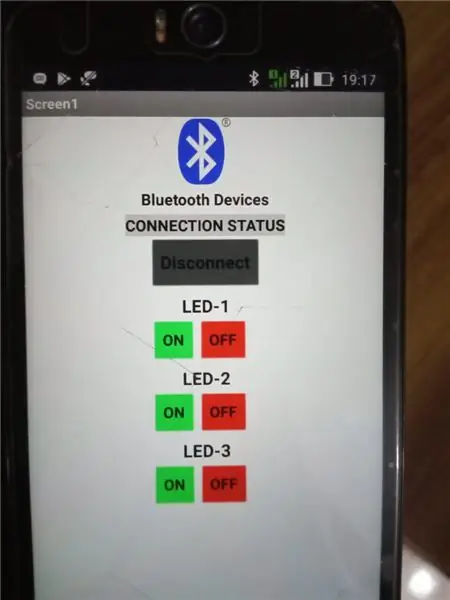
Buksan ang Bluetooth app at i-click ang icon na Bluetooth
Hakbang 6: Ikonekta ang Arduino at HC-06
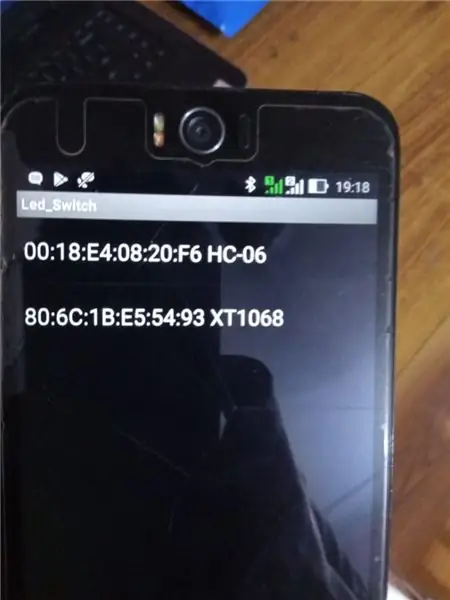
I-on ang Bluetooth sa iyong telepono. Kumonekta sa module na Hc-06. Ang password ay karaniwang 1000 o 1234.
Hakbang 7: Masiyahan sa App
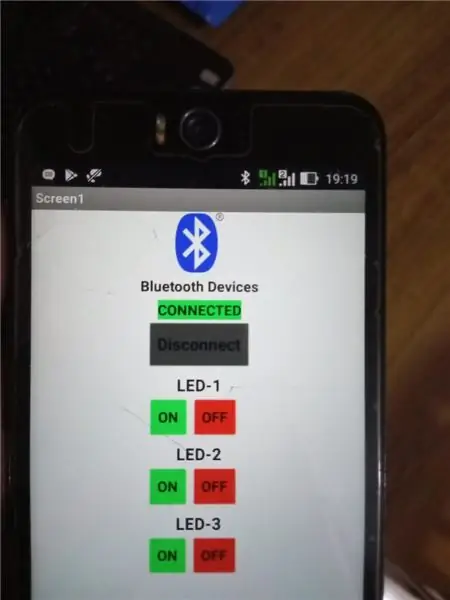
Ipinapakita ng Bluetooth app ang katayuan bilang 'konektado' kung ito ay konektado sa module. Kung hindi ito nakakonekta subukang muling kumonekta sa modyul. Ang led led on kapag ON button ay pinindot at patayin kapag off button ay pinindot.
Inirerekumendang:
DIY -- Paano Gumawa ng isang Spider Robot Aling Maaaring Kontrolin Gamit ang Smartphone Gamit ang Arduino Uno: 6 Mga Hakbang

DIY || Paano Gumawa ng isang Spider Robot Aling Maaaring Kontrolin Gamit ang Smartphone Gamit ang Arduino Uno: Habang gumagawa ng isang Spider robot, maaaring malaman ng maraming mga bagay tungkol sa robot. Tulad ng paggawa ng Robots ay Nakakaaliw pati na rin ang mapaghamong. Sa video na ito ipapakita namin sa iyo kung paano gumawa ng isang Spider robot, na maaari naming mapatakbo gamit ang aming smartphone (Androi
Paano Gumawa ng isang Drone Gamit ang Arduino UNO - Gumawa ng isang Quadcopter Gamit ang Microcontroller: 8 Hakbang (na may Mga Larawan)

Paano Gumawa ng isang Drone Gamit ang Arduino UNO | Gumawa ng isang Quadcopter Gamit ang Microcontroller: PanimulaBisitahin ang Aking Youtube Channel Ang isang Drone ay isang napakamahal na gadget (produkto) na bibilhin. Sa post na ito tatalakayin ko, kung paano ko ito magagawa sa murang ?? At Paano mo magagawa ang iyong sarili tulad nito sa murang presyo … Sa India ang lahat ng mga materyales (motor, ESC
Kinokontrol ng Wifi ang 12v Led Strip Gamit ang Raspberry Pi Sa Tasker, Pagsasama ng Ifttt .: 15 Mga Hakbang (na may Mga Larawan)

Kinokontrol ng Wifi ang 12v Led Strip Gamit ang Raspberry Pi Sa Tasker, Pagsasama ng Ifttt .: Sa proyektong ito ipapakita ko sa iyo kung paano makontrol ang isang simpleng 12v analog led strip sa wifi gamit ang isang raspberry pi. Para sa proyektong ito kakailanganin mo: 1x Raspberry Pi (I gumagamit ako ng isang Raspberry Pi 1 Model B +) 1x RGB 12v Le
Kinokontrol ang RGB Lamp Gamit ang Bluetooth: 5 Hakbang (na may Mga Larawan)

Kinokontrol ang RGB Lamp Gamit ang Bluetooth: sa tutorial na ito binabago ko ang cycle ng tungkulin ng PWM upang makabuo ng iba't ibang mga kulay mula sa iyong LED, Paggamit ng isang Smartphone
Kontrolin ang Arduino Gamit ang Smartphone Sa pamamagitan ng USB Gamit ang Blynk App: 7 Mga Hakbang (na may Mga Larawan)

Kontrolin ang Arduino Gamit ang Smartphone Sa Pamamagitan ng USB Sa Blynk App: Sa tutorial na ito, matututunan namin kung paano gamitin ang Blynk app at Arduino upang makontrol ang lampara, ang kumbinasyon ay sa pamamagitan ng USB serial port. Ang layunin ng pagtuturo na ito ay upang ipakita ang pinakasimpleng solusyon sa malayo-pagkontrol ng iyong Arduino o c
